Як зробити Yandex стартовою сторінкою у браузері

- 5062
- 677
- Mrs. Delbert D'Amore
Автоматично та автоматично та автоматично автоматично та інші браузери автоматично та інші браузери. У цій покроковій інструкції, докладно про те, як саме стартова сторінка Yandex встановлюється в різних браузерах і що робити, якщо з якихось причин зміна на домашній сторінці не працює.
Далі в порядку методи зміни стартової сторінки на Яндексі описані в порядку.RU для всіх основних браузерів, а також як встановити пошук Yandex як пошук за замовчуванням та додаткову інформацію, яка може бути корисною в контексті відповідної теми.
- Як зробити стартову сторінку Yandex автоматично
- Як зробити Yandex стартовою сторінкою в Google Chrome
- Стартова сторінка Yandex у Microsoft Edge
- Яндекс стартової сторінки в Mozilla Firefox
- Стартова сторінка Yandex в браузері оперних
- Стартова сторінка Yandex на Internet Explorer
- Що робити, якщо ви не можете зробити Yandex стартовою сторінкою
Як зробити стартову сторінку Yandex автоматично
Якщо у вас є браузер Google Chrome або Mozilla Firefox, то при введенні сайту https: // wwww.Яндекс.Ru/ над лівою частиною сторінки може відображатися "Зробіть стартову сторінку (не завжди відображається), яка автоматично встановлює Yandex як домашню сторінку для поточного браузера.
Якщо таке посилання не відображається, ви можете використовувати наступні посилання для встановлення Yandex як стартової сторінки (насправді це той самий метод, що і при використанні основної сторінки Yandex):
- Для Google Chrome -https: // Chrome.Google.Com/webstore/detail/lalfiodogaejjjccfgfmmnggggggpplmhp (вам потрібно підтвердити встановлення розширення).

- Для Mozilla firefox -https: // addons.Мозілья.Org/ru/firefox/addon/yandex-homepage/(вам потрібно встановити це розширення).
Як зробити Yandex стартовою сторінкою в Google Chrome
Щоб зробити Yandex стартовою сторінкою в Google Chrome, виконайте наступні прості кроки:- У меню браузера (кнопка з трьома точками вгорі ліворуч) виберіть "Налаштування".
- У розділі "Зовнішній вигляд" вкладіть вікно Показати кнопку головної сторінки "
- Після того, як ви поставите це поле, з’явиться адреса головної сторінки та посилання "зміна", натисніть на нього та вкажіть адресу початкової сторінки Yandex (https: // www.Яндекс.RU/).
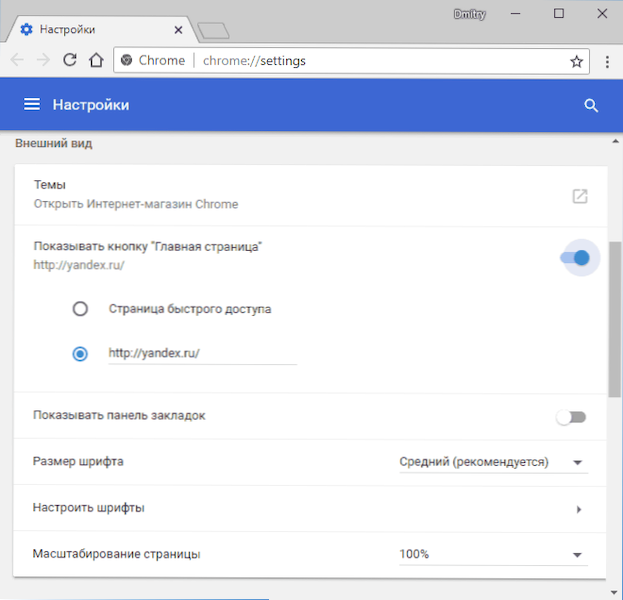
- Так що Яндекс відкривається під час запуску Google Chrome, перейдіть до розділу "Chrome", виберіть елемент "стримані сторінки" та натисніть "Додати сторінку".
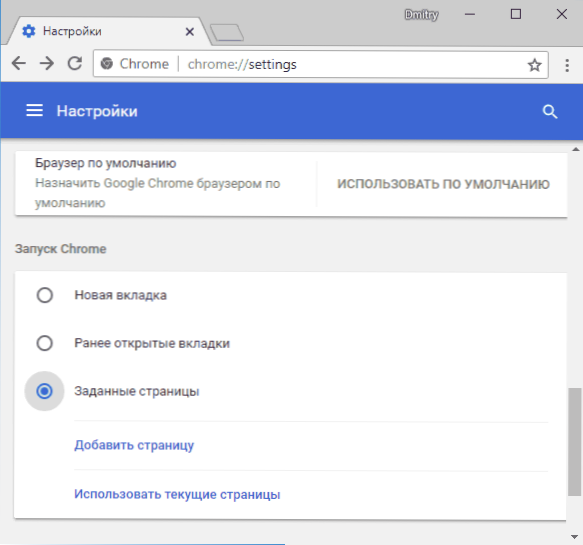
- Вкажіть Яндекс як стартову сторінку при запуску Chrome.
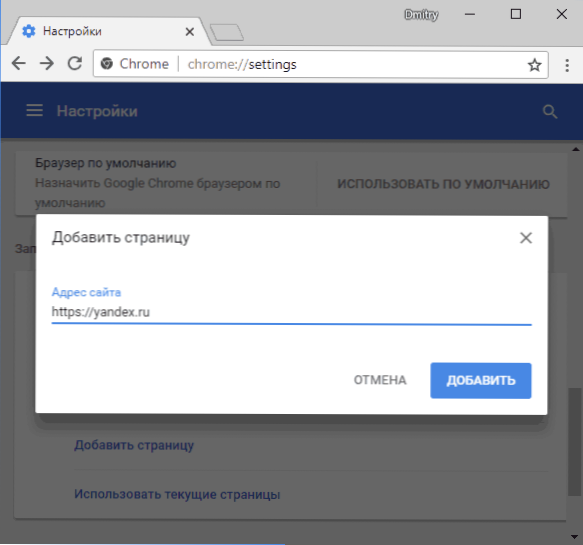
Готовий! Тепер, коли запустив браузер Google Chrome, а також при натисканні кнопки переходу на домашню сторінку, веб -сайт Yandex автоматично відкриється. За бажанням у розділі "Система пошуку" ви можете встановити Yandex і як пошук за замовчуванням.
Корисно: комбінація клаві Альт + Домашній У Google Chrome дозволить швидко відкрити домашню сторінку на вкладці Поточний браузер.
Стартова сторінка Yandex у браузері Microsoft Edge
Для того, щоб встановити Yandex як старту сторінку в браузері Microsoft Edge у Windows 10, зробіть наступне:
- У браузері натисніть кнопку Налаштування (три точки праворуч) та виберіть "Параметри".
- У розділі "Показати у нове вікно Microsoft Edge виберіть" певну сторінку або сторінку ".
- Введіть адресу Yandex (https: // yandex.ru або https: // www.Яндекс.RU) і натисніть на значок збереження.
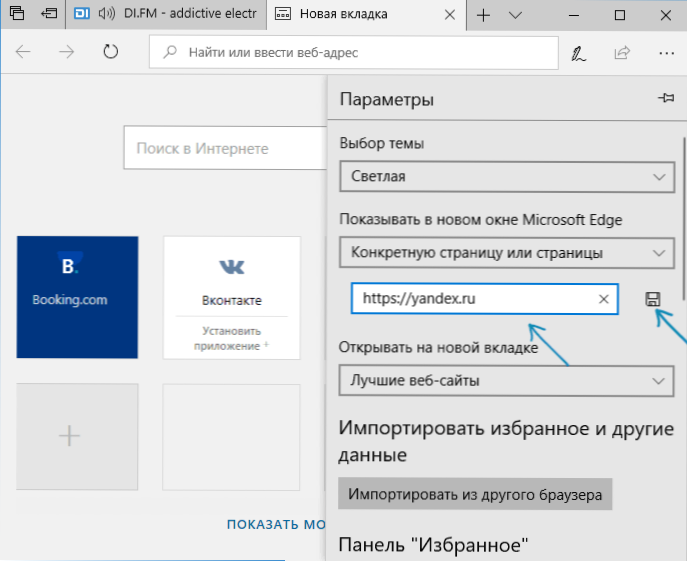
Після цього, коли ви запустите браузер Edge, ви автоматично відкриєте Yandex, а не будь -який інший сайт.
Яндекс стартової сторінки в Mozilla Firefox
У встановленні Yandex домашня сторінка в браузері Mozilla Firefox - це також нічого складного. Це можна зробити за допомогою наступних простих кроків:
- У меню браузера (меню відкривається кнопкою з трьох смужок праворуч), виберіть "Налаштування", а потім пункт "Початок".
- У розділі "Домашня сторінка та нові вікна" виберіть "Моя URL -адреса".
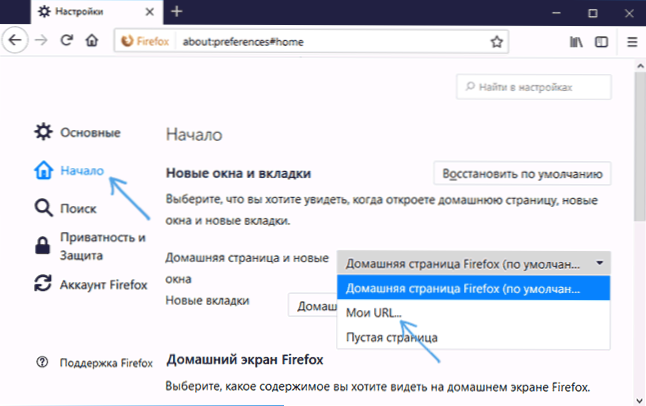
- У адресу, яка з’являється для адреси, введіть адресу сторінки Yandex (https: // www.Яндекс.RU)
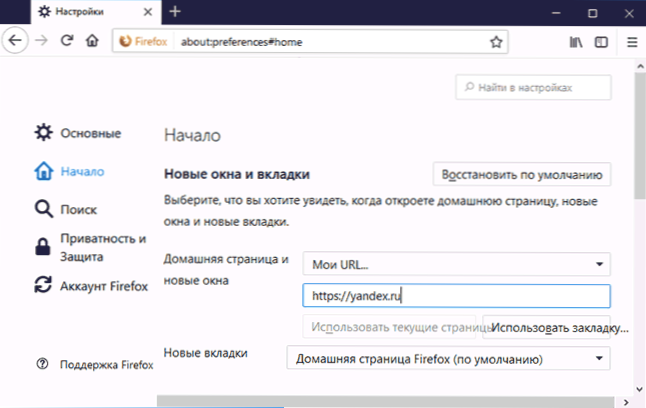
- Переконайтесь, що на "Нові вкладки" встановлений "Домашня сторінка Firefox"
Це налаштування стартової сторінки Yandex у Firefox завершено. До речі, швидкий перехід на домашню сторінку в Mozilla Firefox, а також у Chrome може здійснюватися за допомогою комбінації Alt + Home.
Стартова сторінка Yandex в опері
Для того, щоб встановити стартову сторінку Yandex в браузері Opera, використовуйте наступні кроки:
- Відкрийте меню Opera (натискання червоної літери зліва вгорі), а потім "Налаштування".
- У розділі "Основні" в полі, на запуску, вказують "Відкрийте певну сторінку або кілька сторінок".
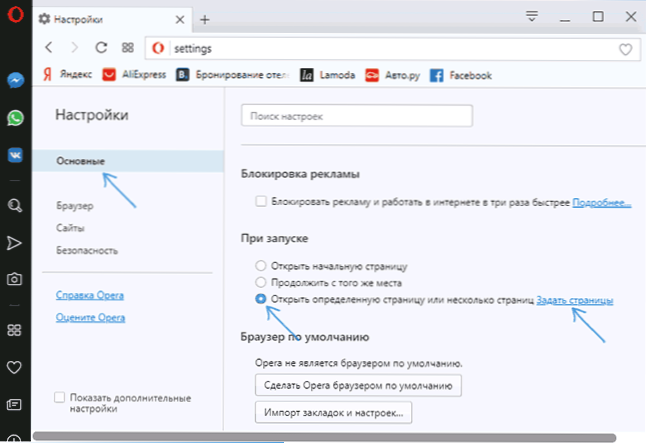
- Клацніть "Встановіть сторінки" та встановіть адресу https: // www.Яндекс.Ру
- Якщо ви хочете встановити Яндекс як пошук за замовчуванням, зробіть це в розділі браузера, як на скріншоті.
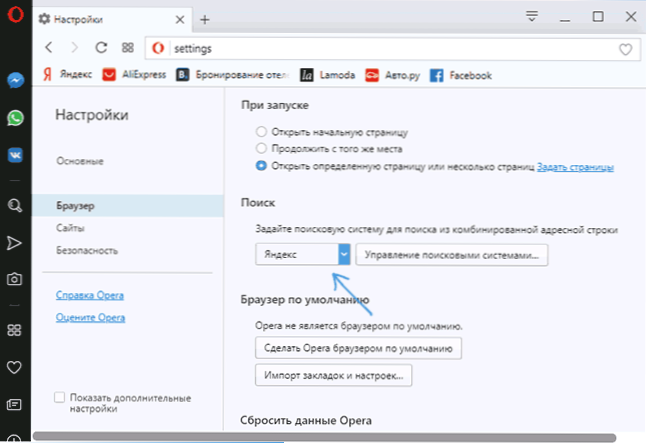
З цього приводу всі дії, необхідні для того, щоб зробити Yandex початковою сторінкою в опері - тепер сайт відкриється автоматично при кожному запуску браузера.
Як встановити стартову сторінку на Internet Explorer 10 та IE 11
В останніх версіях браузера Internet Explorer, вбудованих у Windows 10, 8 та Windows 8.1 (Як і ці браузери можна завантажувати окремо та встановити в Windows 7), налаштування початкової сторінки виконується так само, як у всіх інших версіях цього браузера, починаючи з 1998 року (або близько) року. Ось що вам потрібно зробити так, щоб Янекс став стартовою сторінкою в Internet Explorer 10 та Internet Explorer 11:
- Натисніть кнопку Налаштування вгорі праворуч у браузері та виберіть "Властивості браузера". Ви також можете зайти на панель управління та відкрити там "властивості браузера".
- Введіть адреси домашніх сторінок, де це сказано - якщо вам потрібно не лише Яндекс, ви можете ввести кілька адрес, по одному в кожному рядку
- У точку "Автомобіль" поставте "для початку з домашньої сторінки"
- Клацніть ОК.

Це налаштування стартової сторінки в Internet Explorer також завершено - тепер, коли буде запущений браузер, Yandex або інші встановлені вами сторінки будуть відкриті.
Що робити, якщо стартова сторінка не змінюється
Якщо ви не можете зробити Yandex стартовою сторінкою, то, швидше за все, щось заважає цьому, найчастіше є на комп’ютері, найчастіше зловмисні програми або розширюють браузер. Наступні дії та додаткові інструкції можуть допомогти вам тут:
- Спробуйте вимкнути всі розширення в браузері (навіть дуже необхідний і гарантований безпечний), змініть стартову сторінку вручну та перевірте, чи спрацювали налаштування. Якщо так, увімкніть розширення по черзі, поки ви не визначите той, який не дозволить вам змінити домашню сторінку.
- Якщо браузер відкривається час від часу сама по собі і показує щось рекламу або сторінку з помилкою, використовуйте інструкції: браузер з рекламою відкривається.
- Перевірте етикетки браузера (Домашня сторінка можна прописати в них), докладніше - як перевірити етикетки браузера.
- Перевірте комп'ютер на зловмисне програмне забезпечення (навіть якщо у вас хороший антивірус). Я рекомендую adwcleaner або інші подібні утиліти для цих цілей, див. Безкоштовні засоби видалення шкідливих програм.

